python安装及pycharm环境搭建汉化(保姆级教程)
编程如画,我是panda!
这次给大家出一期python安装以及pycharm的安装教程
pycharm分为社区版和专业版,两版的教程都有,小伙伴们根据需要自行选择使用
目录
Use admin privileges when installing py.exe
前言
Python是一种高级编程语言,以其简洁的语法、易读易写的特性而闻名。作为一门通用编程语言,它拥有强大的生态系统,包括丰富的标准库和第三方库,涵盖了从数据科学到网络编程的各个领域。Python的跨平台性使其能够在多个操作系统上运行,而动态类型的特性使得编写灵活且可维护的代码成为可能。全球庞大的社区提供了广泛的支持和资源,使Python成为初学者和专业程序员的首选语言之一。
PyCharm是由JetBrains公司开发的一款专业的Python集成开发环境(IDE)。该IDE提供了高效的代码编辑、调试、测试和版本控制等功能,使开发者能够更轻松地创建和维护Python项目。PyCharm支持智能代码完成,具有强大的调试工具,同时集成了各种测试框架。其版本控制集成、插件生态系统以及对团队协作的支持,使PyCharm成为Python开发的理想工具,提供了高度可定制的开发环境,以满足不同开发者的需求。
因为有些网站不好进去,所以我已经把所有需要用到的安装包放在网盘,有需要自取
链接:https://pan.baidu.com/s/1SE8smZyutCG5wdg7Fl2yZA?
提取码:lnzh
一、下载python
1.进入python官网
在Downloads下找到Windows,右侧会出现python官网最新发行的版本
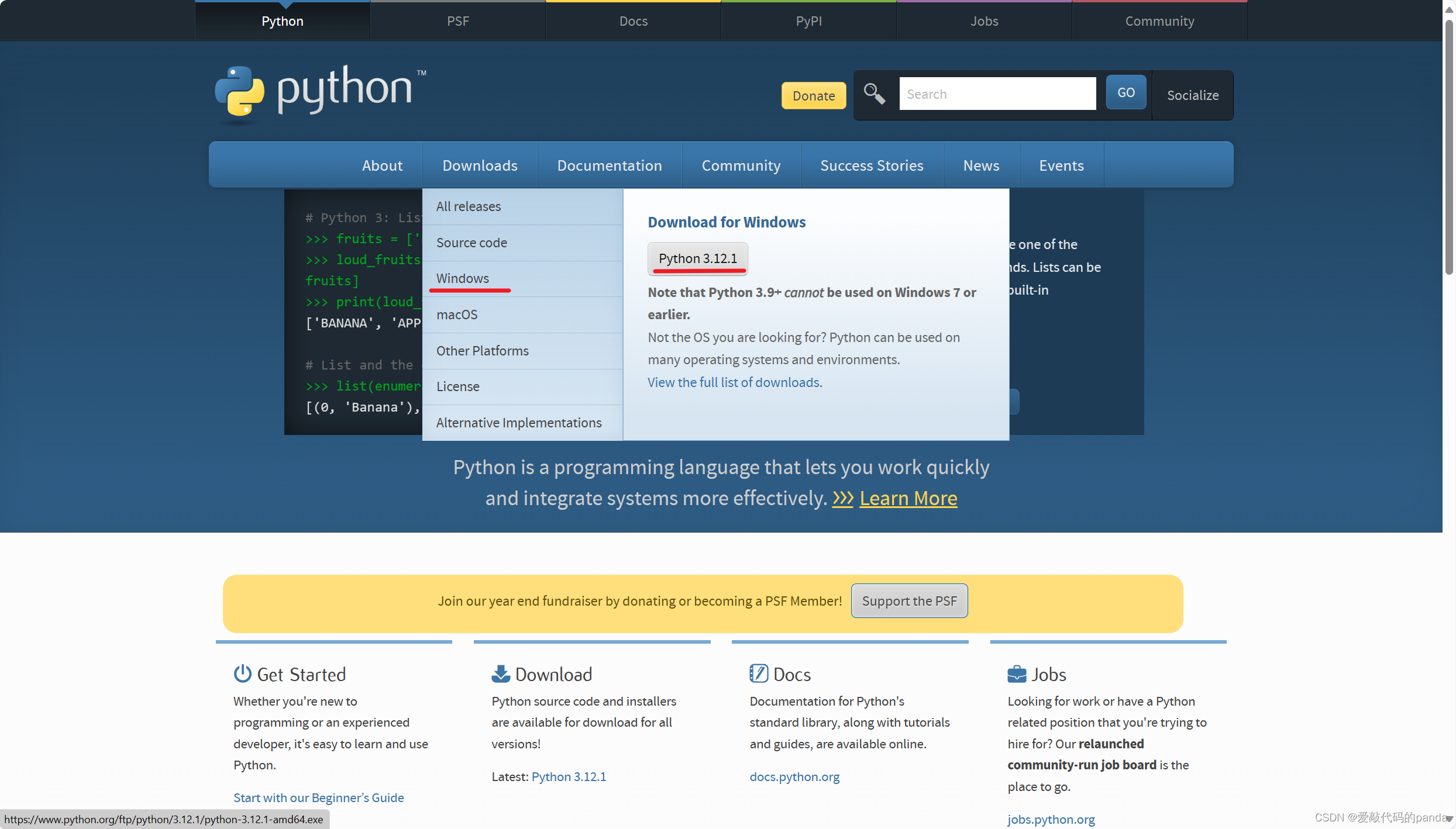
如果想使用3.8,3.9等之前版本,点击Windows可看到之前发行的版本,找到你想要下载的版本下载即可。

找到installer

查看自己电脑位数:
按住win+i打开设置,点击系统->系统信息,就能看到自己电脑的操作位数


查看自己的电脑的架构是arm还是x64:
按住win+r输入cmd

输入systeminfo找到系统类型
![]()
根据自己电脑的类型选取需要下载的安装包
2.安装python
直接双击你下载的文件

Use admin privileges when installing py.exe
这个选项是用管理员身份去安装python,如果你的电脑有多个用户,并且你希望其他用户也能使用python就需要把它勾选上,如果没有这个需要可以不勾选
Add python.exe to PATH
这个选项的意思是将你的python位置添加到环境变量里去,方便你的操作系统能够找到你的python。一定要选上!!!
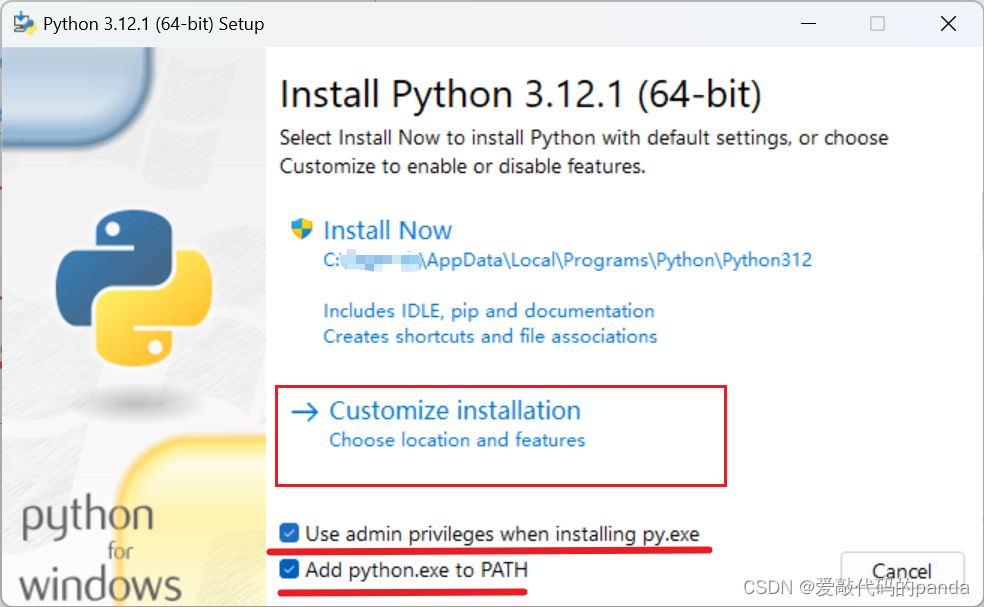
上面两个大选项是需要默认安装还是自定义安装,如果选择第一个,默认安装在C盘,不建议这么干,你容易找不到你的python,选择下面一个自定义安装。
下面的选项全部选上!!!然后点击next

最后两项可选可不选,然后选择好你的安装路径,直接点击下载

然后等待这个漫长的过程~

恭喜你,你已经拥有了python了~直接关闭即可

3.验证python
按住win+r,输入cmd打开命令行窗口,直接输入python,如果出现如下面页面说明你的python安装成功!

二、pycharm Community版安装
1.打开pycharm官网
pychrm官网:https://www.jetbrains.com/pycharm/download
网站可能不好进去,我已经把软件打包好放在网盘里,需要自取:
首先你会看到professional版的下载链接:

继续往下滑可以看到community版的下载链接:
点击Download开始下载
2.安装pycharm Community
打开下载好的程序:
点击下一步:

选择好自己的安装路径,建议安装在C盘以外的盘,单击下一步:

全部选上,单击下一步:

点击“安装”:

等待这个漫长的过程:

选择“否,我会在之后重新启动”,完成。
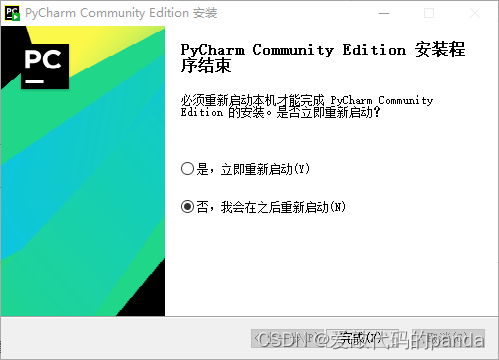
3.测试pycharm community
打开pycharm,打勾后选择continue

选择Don't send

如果出现这一步,选择“Do not import settings”

点击new project:

选择好自己的代码保存路径然后,在第二步选择之前安装python的地址中的python.exe?然后点击完成

这样你就可以使用pycharm了!
注:汉化在后面。
三、pycharm Professional版安装
?1.打开pycharm官网
pychrm官网:https://www.jetbrains.com/pycharm/download
网站可能不好进去,我已经把软件打包好放在网盘里,需要自取
首先你会看到professional版的下载链接:
点击Download开始下载

2.安装pycharm Professional
打开下载好的程序:
![]()
点击下一步:
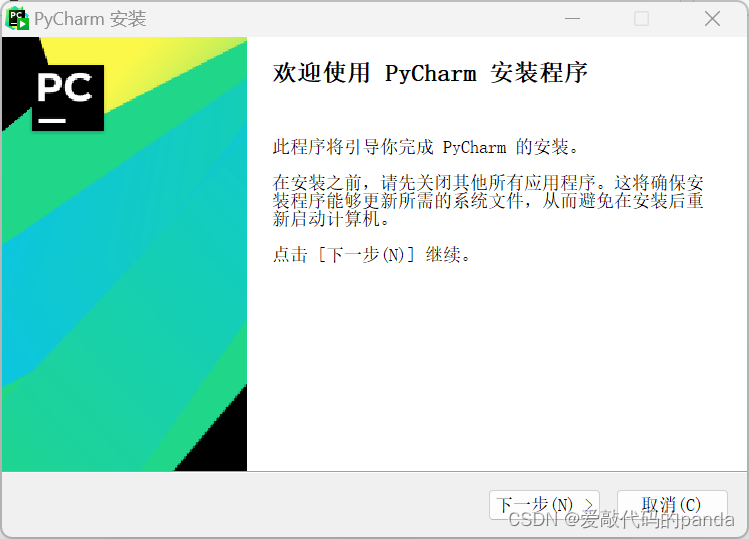
选择好自己的安装路径,建议安装在C盘以外的盘,单击下一步:

全部选上,单击下一步:
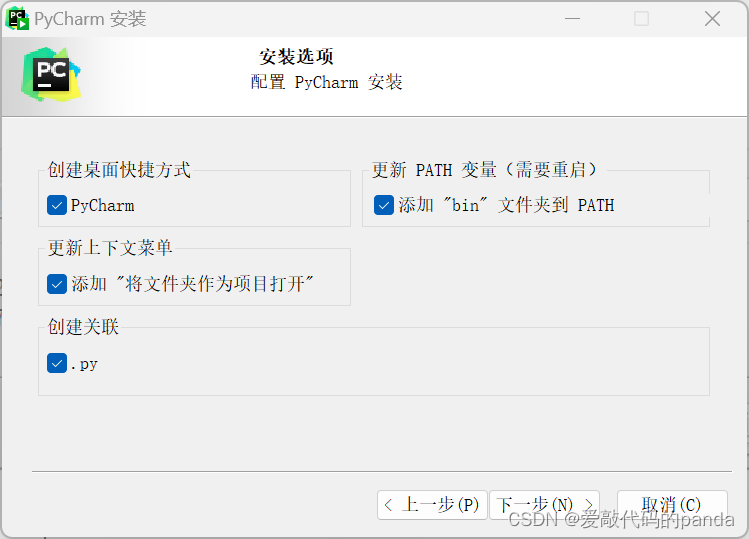
点击“安装”,等待这个漫长的过程:

选择“否,我会在之后重新启动”,完成。?
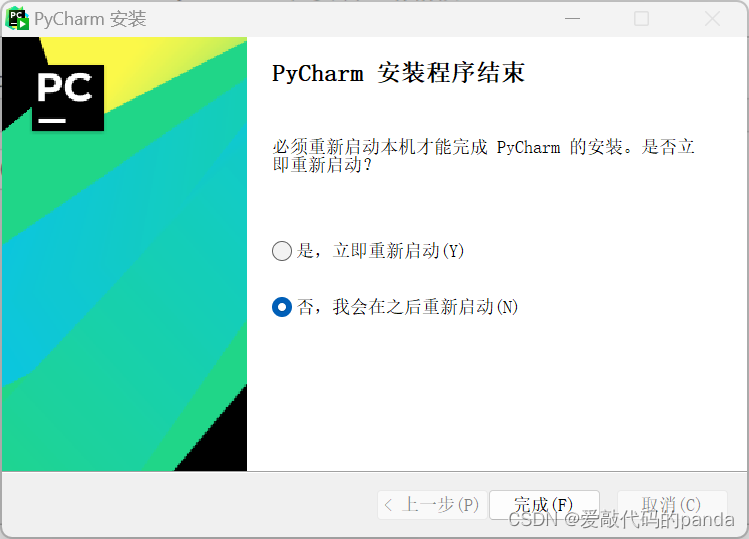
3.激活pycharm?Professional
因为专业版比社区版功能更加强大所以需要激活才能使用,不然只能试用30天
打开pycharm,打勾后选择continue:

选择Don't send:

选择Activate PyCharm:

你会发现你不激活就没办法使用
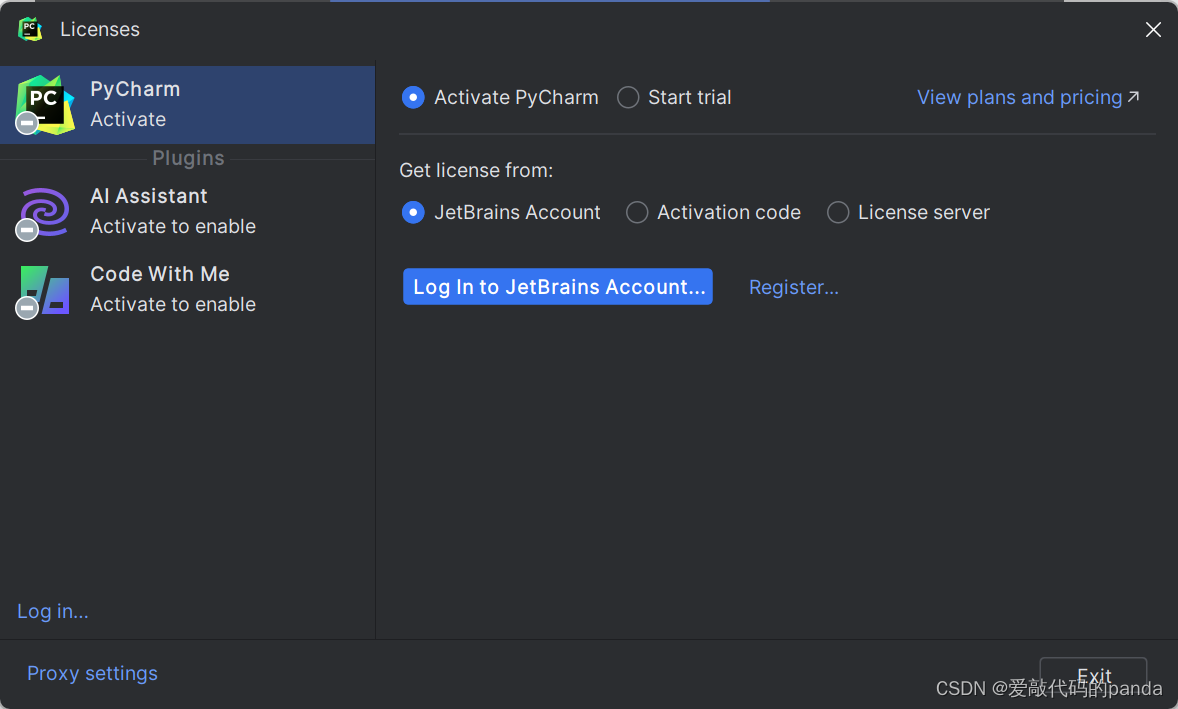
如果只是学习python或者平常拿来练手的话没有必要使用专业版,但如果非要使用专业版的话,可以去官网购买正版,然后输入官网提供的激活码进行激活。
4.测试pycharm?Professional
打开pycharm:

选择好自己的代码保存路径然后,选择之前安装python的地址中的python.exe?然后点击完成
 新建一个python文件:
新建一个python文件:

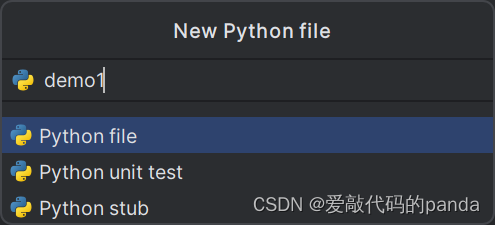
输入以下代码:
print("Hello Panda!")?右键运行:

得到结果:

四、汉化教程
选择左上角:
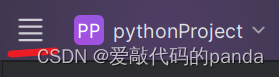
找到seetings:

找到plugins,搜索Chinese,点击install:

重启pycharm:

你就能得到汉化的pycharm了!
注:如果出现一直显示“closing project”或者“正在关闭项目”卡住不动的情况,请调出任务管理器结束pycharm,并且重启电脑,一般1-2次即可。
本文来自互联网用户投稿,该文观点仅代表作者本人,不代表本站立场。本站仅提供信息存储空间服务,不拥有所有权,不承担相关法律责任。 如若内容造成侵权/违法违规/事实不符,请联系我的编程经验分享网邮箱:chenni525@qq.com进行投诉反馈,一经查实,立即删除!
- Python教程
- 深入理解 MySQL 中的 HAVING 关键字和聚合函数
- Qt之QChar编码(1)
- MyBatis入门基础篇
- 用Python脚本实现FFmpeg批量转换
- 麒麟V10 ARM 离线生成RabbitMQ docker镜像并上传Harbor私有仓库
- 4.使用 Blazor 构建 Web 应用程序
- Word2Vec详解: CBOW & Skip-gram和负采样
- Java进阶 1-2 枚举
- Java创建对象的四种方式
- MySQL 常用的数据类型【小林出品,必属精品】
- 总结不同方案实现-LLM数据库查询-即Text2SQL
- WEB接口测试之Jmeter接口测试自动化 (三)(数据驱动测试)
- 小程序中监听属性--监听字段语法
- 在scrapy 使用selenium模拟登录获取cookie